华硕笔记本是知名的品牌电脑之一,使用的人比较多,难免会遇到使用系统故障的问题,因此有些网友就想了解华硕笔记本进不去系统的情况下如何重装系统。我们可以通过u盘重装系统的方法解决,下面小编就给大家演示下华硕笔记本重装系统详细步骤。
具体步骤如下:
1、先在一台可用的电脑上下载安装咔咔装机一键重装系统工具并打开,插入一个8g以上的空白u盘,选择u盘重装系统模式,点击开始制作。

2、选择需要安装的操作系统,点击开始制作u盘启动盘。
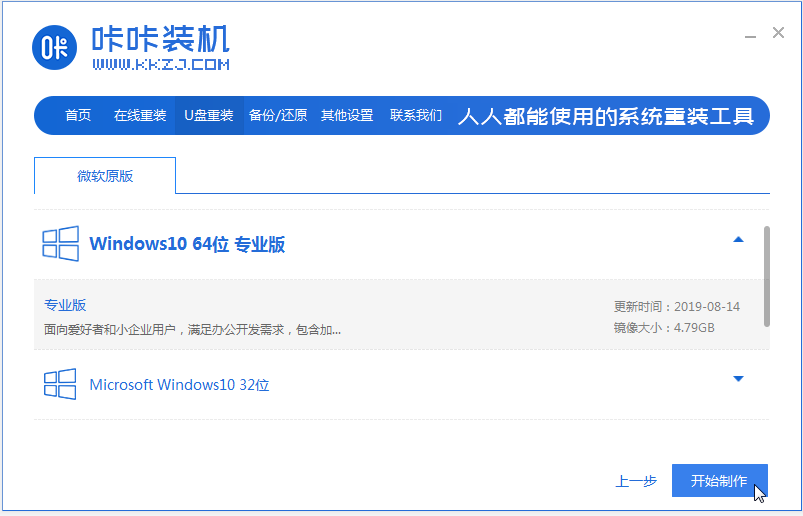
3、软件制作u盘启动盘成功后,可先预览对应的华硕主板的启动热键,然后再拔除u盘退出。
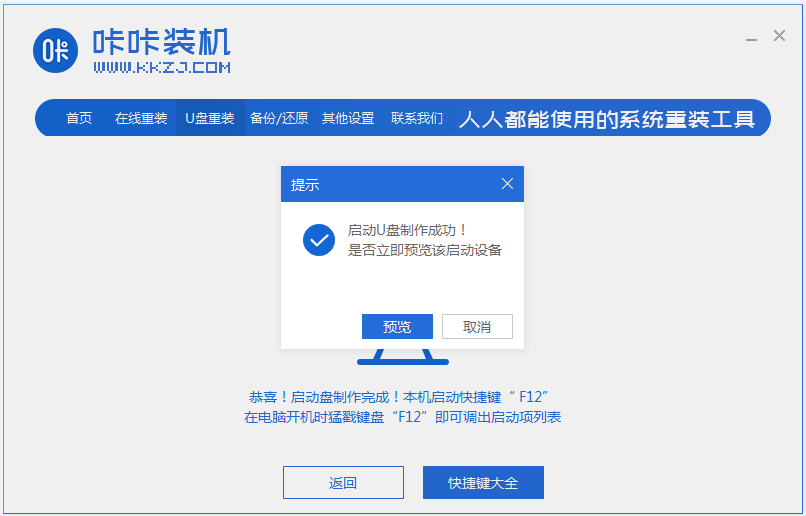
4、插入启动盘进华硕笔记本中,开机不断按启动热键进启动界面,选择u盘启动项回车确定进入到pe选择界面,选择第一项pe系统回车进入。
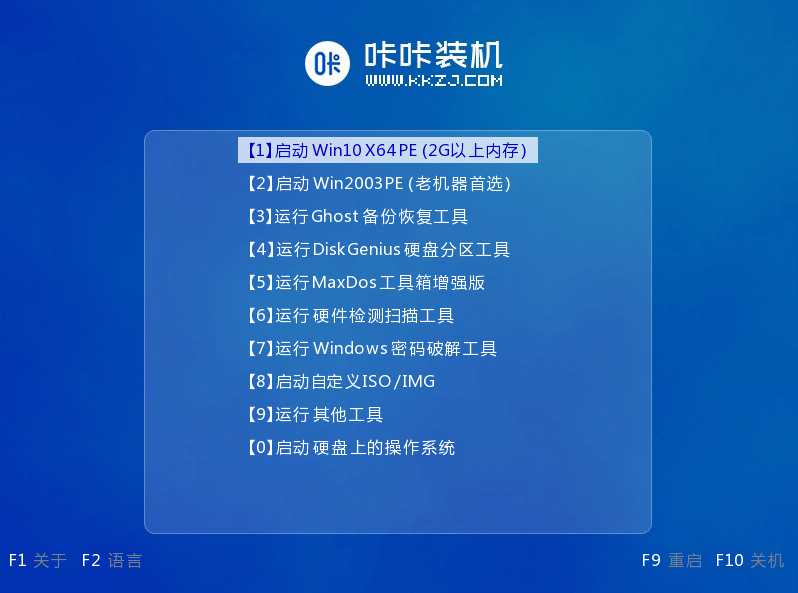
5、在pe系统桌面上打开咔咔装机工具,然后选择需要安装的系统点击安装。
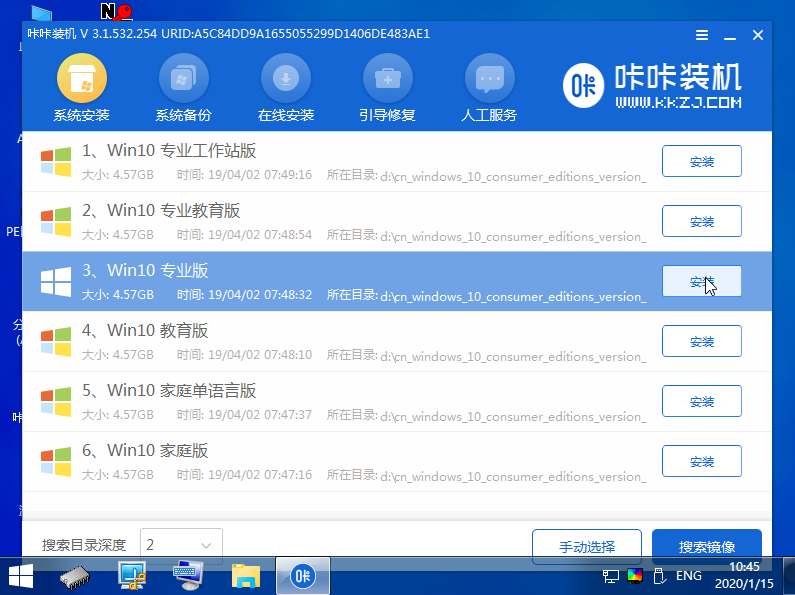
6、将系统安装到系统盘c盘,点击开始安装。
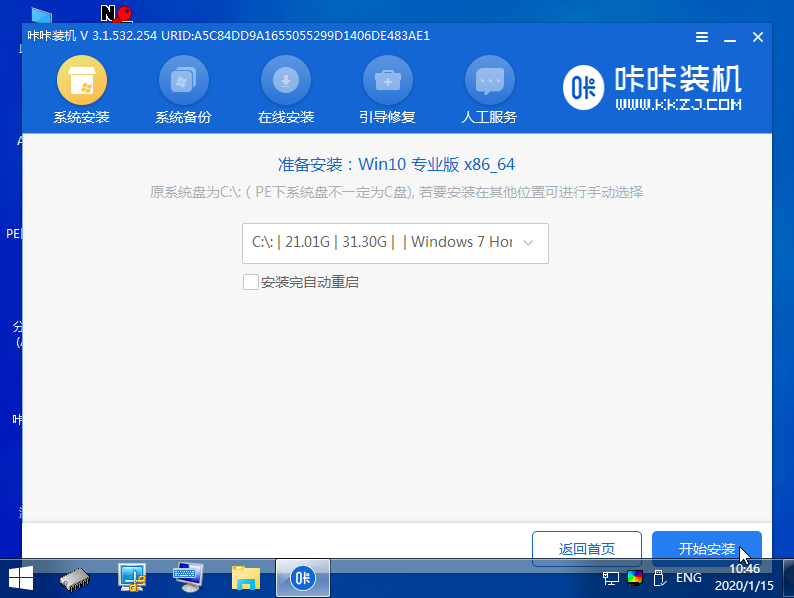
7、等待安装完成后,选择立即重启电脑。

8、期间可能会重启多次,直到成功进入到系统桌面即表示安装成功。
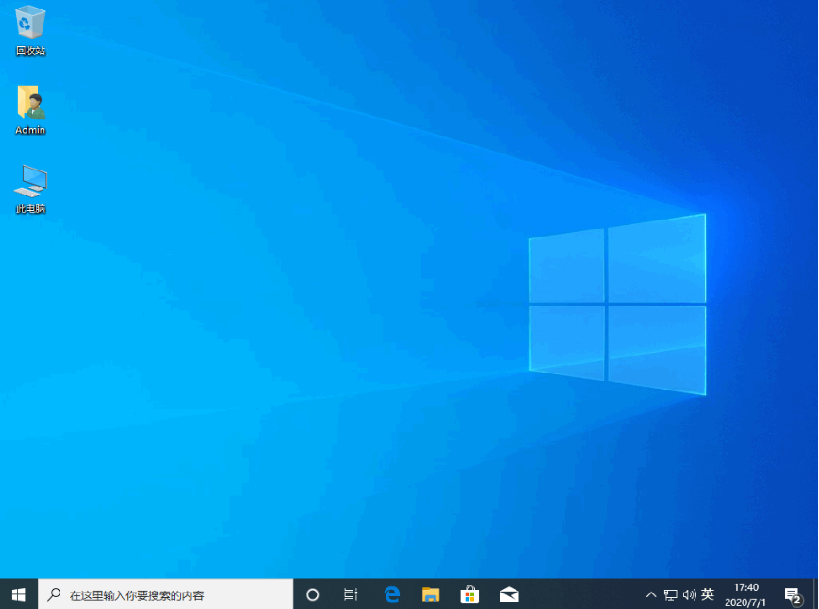
以上便是华硕笔记本u盘重装系统的详细步骤,有需要的小伙伴可以参照教程下载使用哦。

华硕笔记本是知名的品牌电脑之一,使用的人比较多,难免会遇到使用系统故障的问题,因此有些网友就想了解华硕笔记本进不去系统的情况下如何重装系统。我们可以通过u盘重装系统的方法解决,下面小编就给大家演示下华硕笔记本重装系统详细步骤。
具体步骤如下:
1、先在一台可用的电脑上下载安装咔咔装机一键重装系统工具并打开,插入一个8g以上的空白u盘,选择u盘重装系统模式,点击开始制作。

2、选择需要安装的操作系统,点击开始制作u盘启动盘。
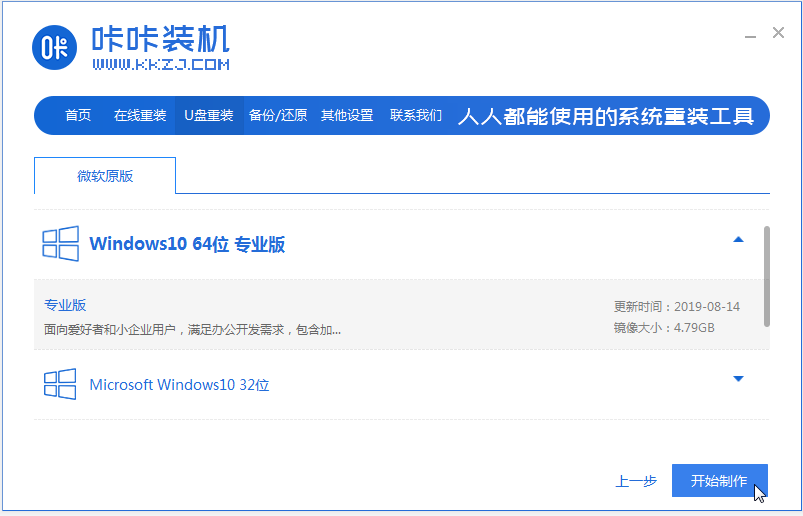
3、软件制作u盘启动盘成功后,可先预览对应的华硕主板的启动热键,然后再拔除u盘退出。
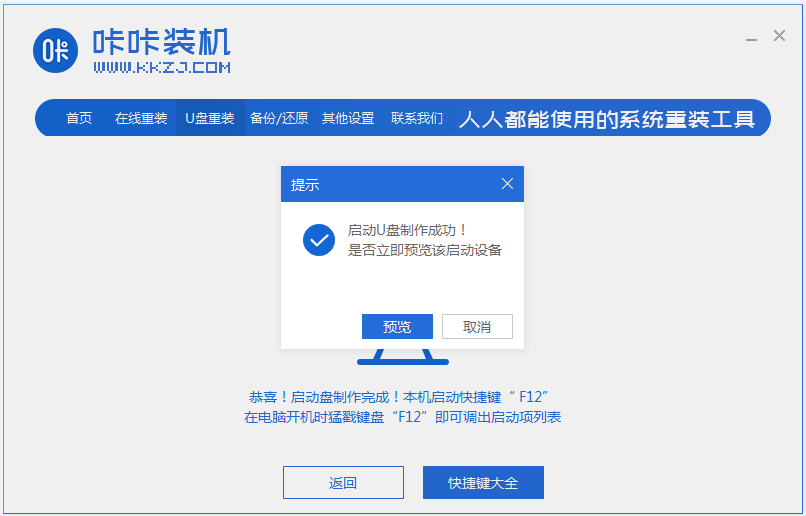
4、插入启动盘进华硕笔记本中,开机不断按启动热键进启动界面,选择u盘启动项回车确定进入到pe选择界面,选择第一项pe系统回车进入。
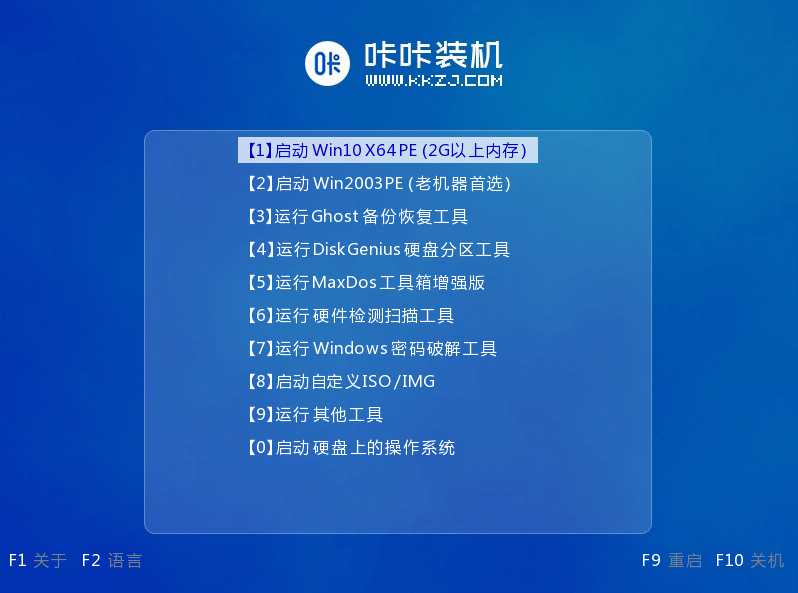
5、在pe系统桌面上打开咔咔装机工具,然后选择需要安装的系统点击安装。
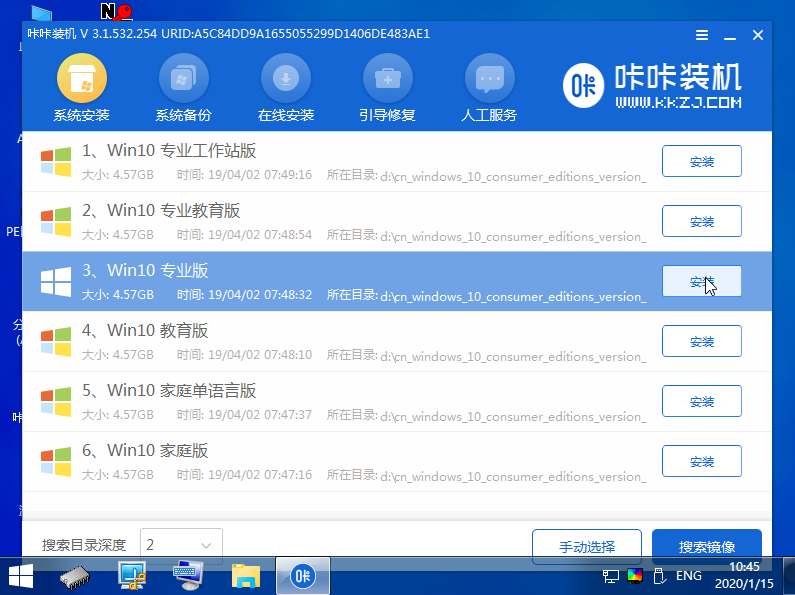
6、将系统安装到系统盘c盘,点击开始安装。
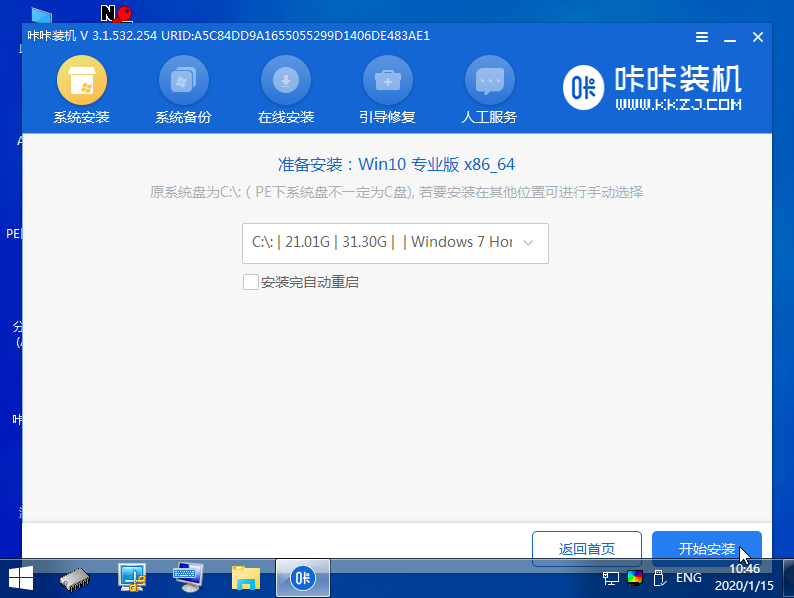
7、等待安装完成后,选择立即重启电脑。

8、期间可能会重启多次,直到成功进入到系统桌面即表示安装成功。
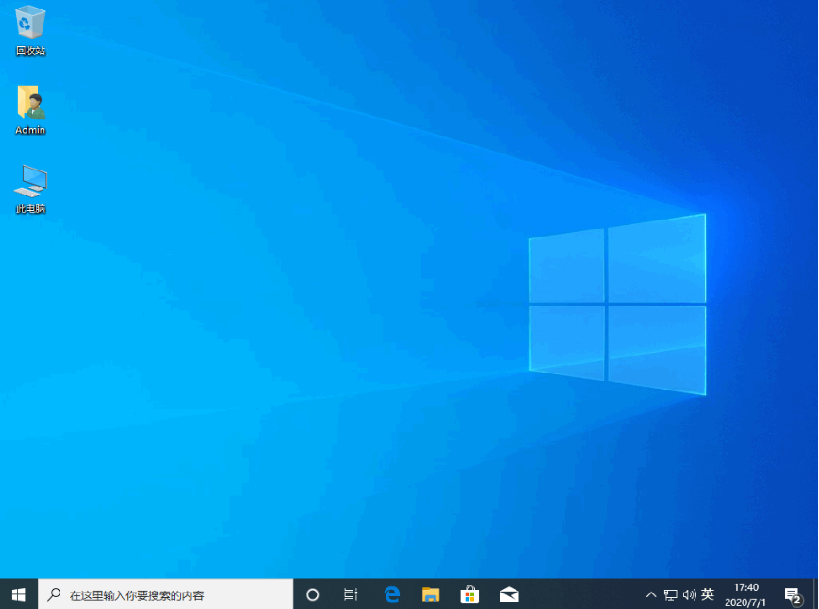
以上便是华硕笔记本u盘重装系统的详细步骤,有需要的小伙伴可以参照教程下载使用哦。




